Tabla de contenido
Para ser súper honesto contigo, no tenía el hábito de usar capas en Adobe Illustrator cuando comencé, y mi experiencia me ha demostrado que estaba equivocado. Trabajando como diseñador gráfico desde hace casi 10 años, aprendí la importancia de usar y organizar las capas.
Cambiar el color de las capas forma parte de la organización de las mismas, ya que cuando se trabaja en varias capas, puede ayudar a distinguir y organizar el diseño. Es un proceso sencillo para evitar errores innecesarios.
En este artículo, me gustaría compartir con usted qué es el color de la capa y cómo cambiarlo en cuatro pasos rápidos y sencillos.
Vamos a sumergirnos.
Qué es el color de las capas
Cuando estés trabajando en una capa, verás algunas guías, ya sea un cuadro delimitador, un cuadro de texto o el contorno de la forma que estás creando.
El color de la capa por defecto es el azul, seguro que ya lo has visto. Por ejemplo, cuando escribes, el color del cuadro de texto es azul, así que el azul es el color de la capa.
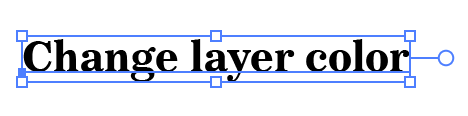
Cuando creas una nueva capa y le añades un objeto, el color de la guía o del contorno cambia. Mira, ahora el contorno es rojo.

El color de la capa te ayuda a distinguir entre los objetos de las diferentes capas en las que estás trabajando.
Por ejemplo, tienes dos capas, una para textos y otra para formas. Cuando veas el cuadro de texto azul, sabrás que estás trabajando en la capa de texto, y cuando veas que el contorno es rojo, sabrás que estás trabajando en la capa de formas.
Pero, ¿y si no quieres tener el contorno azul o rojo y prefieres otro color?
Claro, puedes cambiar el color de la capa fácilmente.
4 pasos para cambiar el color de las capas en Adobe Illustrator
En primer lugar, debes abrir el panel Capas. A diferencia de Photoshop, el panel Capas no se abre por defecto cuando abres o creas un documento de Illustrator. Verás el panel Mesas de trabajo en lugar de Capas, así que tendrás que abrirlo desde el menú superior.
Nota: todas las capturas de pantalla están tomadas de la versión de Adobe Illustrator CC 2021 para Mac. Las versiones de Windows u otras pueden tener un aspecto diferente. Los accesos directos también pueden ser diferentes. Los usuarios de Windows cambian la tecla Command por Ctrl.
Paso 1: Abra el panel de capas. Vaya al menú superior y seleccione Windows > Capas .
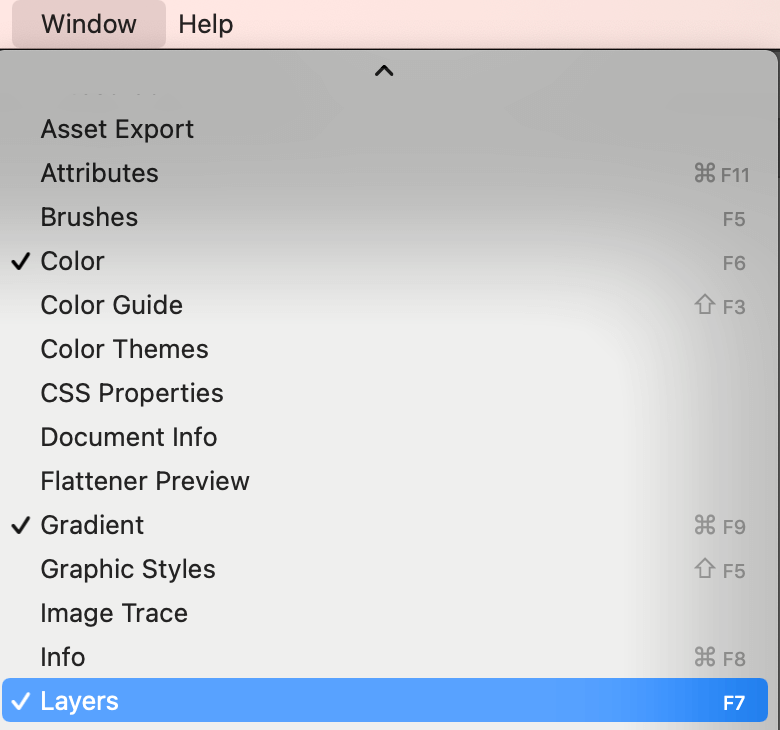
El color de la capa se mostrará delante del nombre de la capa. Como puede ver, el color de la capa de la forma es rojo, y el texto es azul. He cambiado los nombres de las capas a texto y forma, el nombre original debería ser Capa 1, Capa 2, etc.

Paso 2: Haga doble clic en la capa que desea cambiar el color de la capa y se abrirá el cuadro de diálogo Opciones de capa.
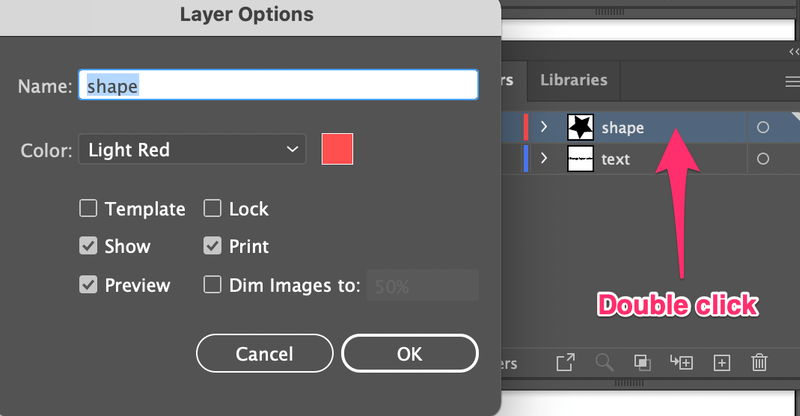
Paso 3: Haga clic en las opciones de color para cambiar el color de la capa.

También puede personalizar el color haciendo clic en el cuadro de color para abrir la rueda de color y elegir su color favorito.
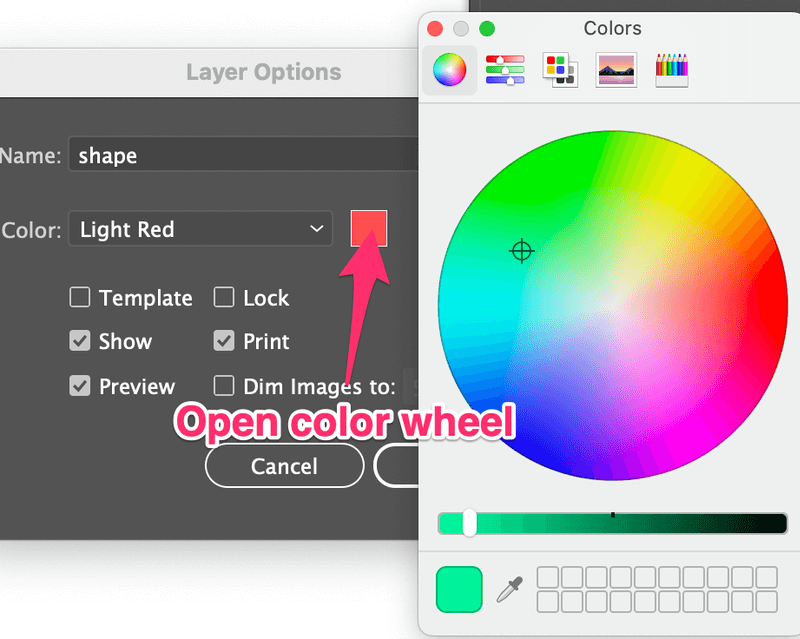
Simplemente seleccione un color y cierre la ventana.
Paso 4: Haga clic en OK Y debería ver el nuevo color de la capa que se muestra para esa capa.
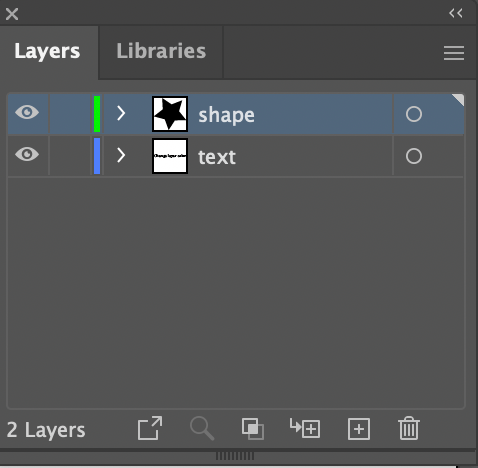
Cuando seleccione el objeto en esa capa, el contorno o cuadro delimitador cambiará a ese color.
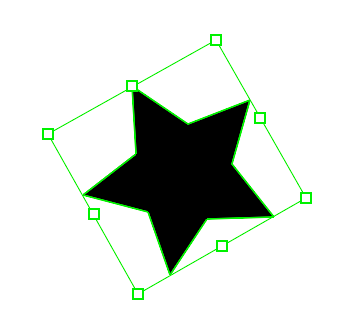
Así es como se cambia el color de las capas en Adobe Illustrator.
Conclusión
Los cuatro pasos para cambiar el color de las capas son: abrir el panel de capas, hacer doble clic, elegir un color y hacer clic en Aceptar. Tan sencillo como eso. A algunos de vosotros no os importan los colores de las capas, otros quizá queráis personalizar los vuestros.
De cualquier manera, siempre es bueno aprender lo básico y sugiero tener colores de capa de alto contraste para evitar trabajar en las capas equivocadas.

